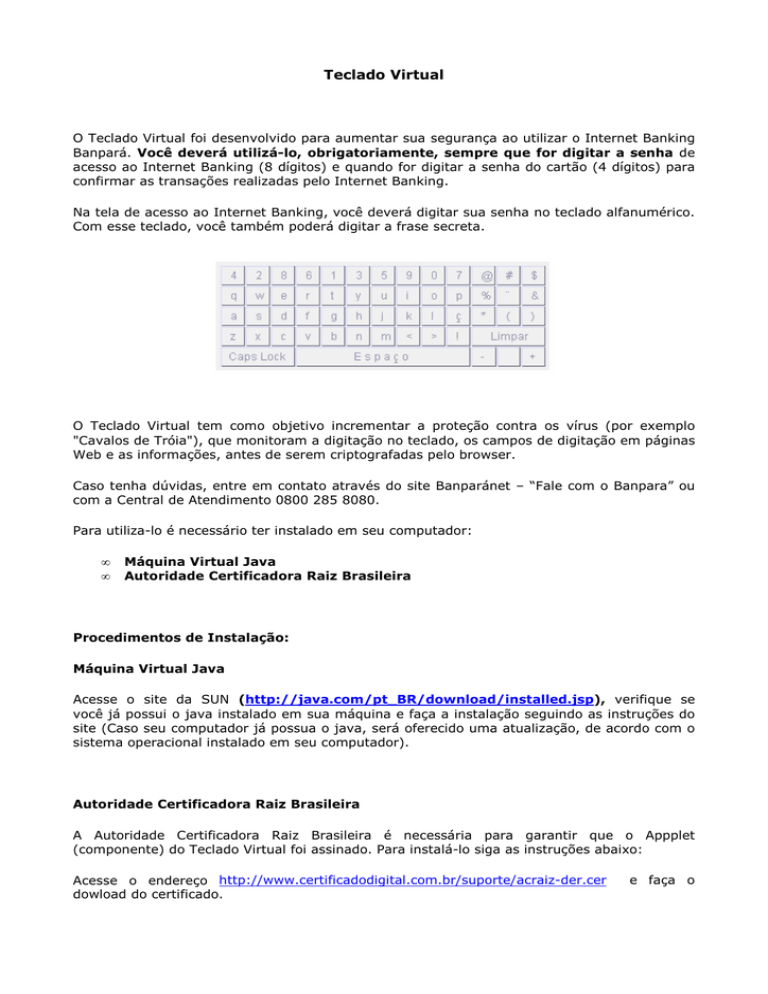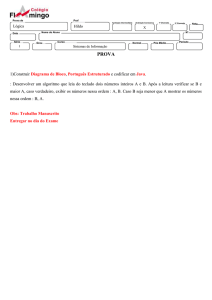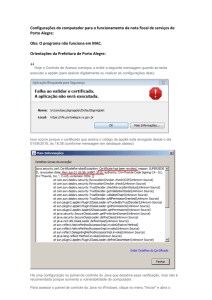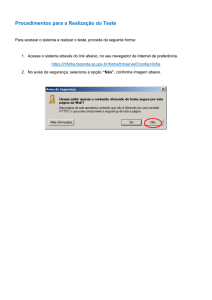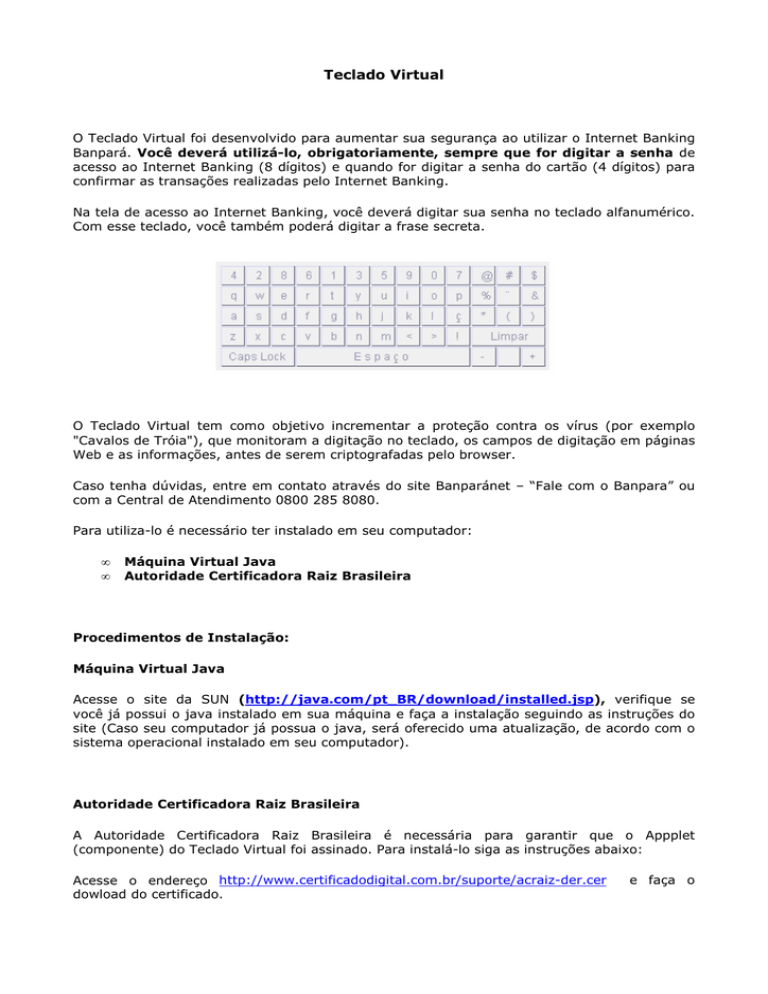
Teclado Virtual
O Teclado Virtual foi desenvolvido para aumentar sua segurança ao utilizar o Internet Banking
Banpará. Você deverá utilizá-lo, obrigatoriamente, sempre que for digitar a senha de
acesso ao Internet Banking (8 dígitos) e quando for digitar a senha do cartão (4 dígitos) para
confirmar as transações realizadas pelo Internet Banking.
Na tela de acesso ao Internet Banking, você deverá digitar sua senha no teclado alfanumérico.
Com esse teclado, você também poderá digitar a frase secreta.
O Teclado Virtual tem como objetivo incrementar a proteção contra os vírus (por exemplo
"Cavalos de Tróia"), que monitoram a digitação no teclado, os campos de digitação em páginas
Web e as informações, antes de serem criptografadas pelo browser.
Caso tenha dúvidas, entre em contato através do site Banparánet – “Fale com o Banpara” ou
com a Central de Atendimento 0800 285 8080.
Para utiliza-lo é necessário ter instalado em seu computador:
•
•
Máquina Virtual Java
Autoridade Certificadora Raiz Brasileira
Procedimentos de Instalação:
Máquina Virtual Java
Acesse o site da SUN (http://java.com/pt_BR/download/installed.jsp), verifique se
você já possui o java instalado em sua máquina e faça a instalação seguindo as instruções do
site (Caso seu computador já possua o java, será oferecido uma atualização, de acordo com o
sistema operacional instalado em seu computador).
Autoridade Certificadora Raiz Brasileira
A Autoridade Certificadora Raiz Brasileira é necessária para garantir que o Appplet
(componente) do Teclado Virtual foi assinado. Para instalá-lo siga as instruções abaixo:
Acesse o endereço http://www.certificadodigital.com.br/suporte/acraiz-der.cer
dowload do certificado.
e faça o
1- No aviso de Dowload do arquivo clique e OK;
2- Em seguida aparecerá a janela do assistente de instalações de certificado, clique em
instalar..
3- Uma janela do Assistente para importação de certificados irá aparecer. Clique no botão
Avançar. No próximo passo do assistente, clique novamente no botão Avançar . No passo
seguinte clique no botão concluir.
4- Uma janela de Aviso pede a confirmação da instalação do certificado. Clique no botão Sim.
Uma mensagem do Assistente para importação de certificados indicando o êxito deverá
aparecer. Clique no botão Ok da janela Certificado para concluir;
Observação Importante
Ao acessar um formulário do Banpará Internet Banking será carregado o Teclado Virtual, caso
seja o primeiro acesso ou o certificado ainda não esteja instalado, será solicitada a
confirmação de execução/instalação do applet Java.
Instale o Certificado Raiz e carregue a página novamente.
Aparecerá a seguinte mensagem confirmando a assinatura do teclado; clique em Run. a
Operação está concluída.
Caso tenha dúvidas, entre em contato através do site Banparánet – “Fale com o Banpara” ou
com a Central de Atendimento 0800 285 8080.